当前位置: 首页 > 网络学院 > 操作系统相关 > Linux > Ubuntu Server配置Apache2 (1)
- Linux
- Linux 介绍
- Linux 基础知识
- Debian系列 - 设定 TCP/IP 网络
- Ubuntu通用基础教程
- Linux 如何进行包过滤
- Linux 如何进行网络地址转换
- Debian 文件和目录的权限
- Ubuntu Server配置Apache2 (1)
- Ubuntu Server配置Apache2 (2)
- Ubuntu 为用户分配磁盘空间
- SSH方式远程控制 ubuntu
- Ubuntu实用简单的FTP架设
- 快速构架Linux 防火墙
- linux find 命令实例
- linux 定期调度进程 (cron 与 crontab)
- Ubuntu 7.04 新手安装指南
- Linux 网络安全文献
- Linux应该向微软学习的东西
- UNIX 和 Linux 有什么不同?
- ubuntu apache2 添加防DDOS攻击模块
 Linux 中的 Ubuntu Server配置Apache2 (1)
Linux 中的 Ubuntu Server配置Apache2 (1)
出处:互联网 整理: 软晨网(RuanChen.com) 发布: 2009-03-01 浏览: 1604 ::

收藏到网摘: n/a
这段时间本人一直在研究几个Linux版本Server的配置。因为Ubuntu有非常不错的在线资源和社区支持(关键是够简单...),所以最后还是选择Ubuntu作为主要的研究对象。
不过Ubuntu在桌面方面比Server做的更好些。
刚刚完成初步的Apache2配置,现在就趁热给大家说一说过程。如果有错的地方请与我联系
1 ) 环境介绍
我用的是VMware5.x的虚拟机+Ubuntu6.06 Server(建议跟我一样刚初学的朋友也用虚拟机做实践)
VMware5.x的下载地址 http://www.onlinedown.net/soft/2062.htm
注册码:JK8RT-TF62M-Z816C-4W8ZK
2 ) LAMP 安装
选择 LAMP 模式安装,这样Ubuntu装完后(Linux,Apache2,MySQL和PHP5也就同时完成了)
详细的安装过程可以前往 Ubuntu官方帮助 进行参考
3 ) 网络配置
在安装Ubuntu的时候会先出现检测DHCP的对话框,一般情况是失败的(fail),然后就会提示你是否要进行手动配置。虚拟机默认情况是和实体机以bridged方式来进行物理网卡共用的,只是本地测试的话,可以不进行配置。本人是单位里通过路由上网,网关是192.168.1.1。所以给Ubuntu分配了和别的机器(也包括自己实体机器)不同的IP段(192.168.1.22),子网掩码为255.255.255.0。DNS地址和网关都为路由的192.168.1.1 安装完之后也就可以直接上网更新了。
虚拟机与本地机器互相PING通
最好是将虚拟机和本地机的IP区分开来(不要都是127.0.0.1),Ubuntu可以在etc/network/interface里进行配置上的修改,第一块网卡一般名称为eth0,下面这个是本人Ubuntu上的interface内容:
auto eth0
iface eth0 inet static
address 192.168.1.22
netmask 255.255.255.0
network 192.168.1.0
broadcast 192.168.1.255
gateway 192.168.1.1
dns-nameservers 192.168.1.1
auto eth0,意思是让Linux启动的时候能自动加载这个网卡配置
下面的依次为一些配置信息
如果不是拨号上网的(DNS是固定的),那么还得在etc下的resolv.conf里加入
nameserver 192.168.1.1
(DNS服务器的地址)
4 ) Apache2 让每位Linux里的用户拥有独立的WEB服务
当两机能够互相PING通,那么直接在实体机上输入http://192.168.1.22/就可以直接显示出这样的效果:
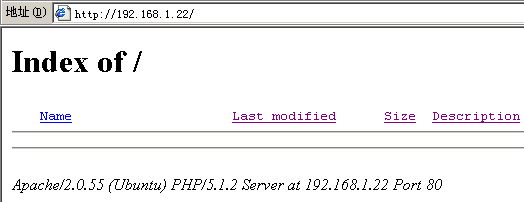
默认这个页面是放在 var/www 下面的。你可以在里面加个index.html看看
现在我们要让Ubuntu里的用户(刚装好的时候只有root和安装时候设置的用户这两个)拥有独立的WEB空间,
(eg.输入http://192.168.1.22/~用户名/ ,这样就会显示出/home/用户名/public_html下的内容)
本人安装的ubuntu用户名为linyupark,显示的效果就是:
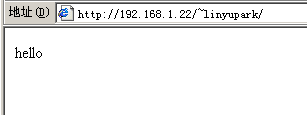
其实方法并不难,先找到etc/apache2/ 里的apache2.conf文件
用sudo nano apache2.conf 命令来编辑它,找到
#UserDir public_html
#UserDir disabled root
#<Directory /home/*/public_html>
# AllowOverride FileInfo AuthConfig Limit
# Options Indexes SymLinksIfOwnerMatch IncludesNoExec
#</Directory>
把上面的#符号去掉,按下ctrl+o再回车就可以保存了。如果不想用public_html作为文件夹的话可以换成别的名字。
好了,现在可以让apache重启一下让这个设置生效了
$cd /etc/init.d/
$sudo apache2 -k restart
然后可以回到自己的老窝去编辑页面文件了 ^_^
$cd
$mkdir public_html
$cd public_html
$nano index.html
然后就网里面写一些字,做下测试么。不过我们似乎忘记给这个文件加浏览的权限了
$cd
$cd ..
$chmod 771 linyupark
这个771么就是1+2+4,1+2+4,1(前两个7就表示用户和组都有读写以及执行权限,后面那个1就代表其他用户可以有执行的权限)
完成了这步,我们的任务就完成了,至于怎么让Apache能够支持多个虚拟站点,我们会在以后的文章里介绍给大家的。


 评论 (0)
评论 (0) 